
文件夹加密超级特工
v21.20.0.8 官方版- 软件大小:1.75 MB
- 更新日期:2020-11-03 17:09
- 软件语言:简体中文
- 软件类别:加密工具
- 软件授权:免费版
- 软件官网:待审核
- 适用平台:WinXP, Win7, Win8, Win10, WinAll
- 软件厂商:

软件介绍 人气软件 下载地址
文件夹加密超级特工是一款简单易用的文件夹加密工具,该程序旨在帮助您加密重要或隐私的文件夹,以防止他人窃取或查看其中的文件。打开程序后,软件要求您设置一个登陆密码,您可以通过登陆密码来打开操作界面,然后在内置的资源浏览器中选择要加密的文件夹,即可执行加密,加密后的文件夹将自动隐藏,以提升安全性。此外,软件还具备了救护功能、隐藏管理、密码锁、万能锁、USB加密等多种实用工具,以满足用户的更多加密需求,有需要的朋友赶紧下载吧!
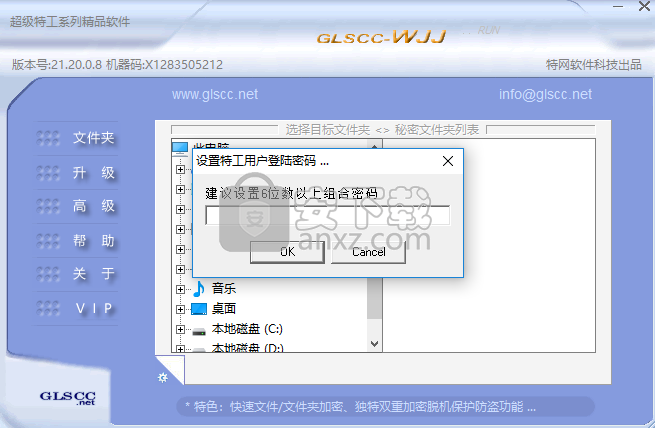
软件功能
1.采用最新操作平台系统客户终端文件夹加密加解密方案,实现文件夹加密资料的绝对高强度加密保护,即使软件被卸载,加密文件夹仍不会解开,独创的脱机保护功能,让您上网无忧不用考虑隐私被盗。
2.集文件夹加密/文件夹隐藏于一身,文件夹加密速度快效率高并具有防删除、防拷贝功能。
3.独创人性化设计,无需解密直接使用加密文件夹内文件,使用结束由软件智能控制自动文件夹加密。
4.独创使用万能锁功能,对任意文件超高强度加密锁定。
5.独创隐藏文件管理器,快捷方便文件夹选项管理。
6.独创密码锁功能,给执行文件加上密码锁,独立运行。
7.系统安全保护功能。
8.独创的文件夹智能保护系统,高度安全、稳定。
9.强化隐私保护人性化设计,解密操作可选择是否自动打开秘密文件夹。
10.USBKEY-USB数据保护系统,保护隐私,防止别人用U盘等便携设备盗取您电脑中的重要资料。
软件特色
可以通过一个密码来管理您加密的所有文件夹,无需为每个要执行加密的文件夹分别配置密码。
内置资源浏览器,轻松选择要执行加密的文件夹。
“特工盾”提供防保护,加强型保护可锁定“注册表”禁止使用“运行”“搜索”“文档”和MSDOS方式以及综合防护。
文件夹救护操作,输入正确可以解密并自动打开文件夹。
启用隐藏管理将锁定系统“隐藏文件和文件夹”项执行保护。
支持给可执行文件加上密码。
U盘保护,保护隐私,防止别人用U盘等便携设备盗取您电脑中的重要资料有效防范“U盘大盗”“U盘小偷”等程序恶意窃取您的数据。
简单直观的操作界面,简单几步即可加密文件夹。
安装方法
1、双击安装程序进入文件夹加密超级特工安装向导,点击【下一步】。
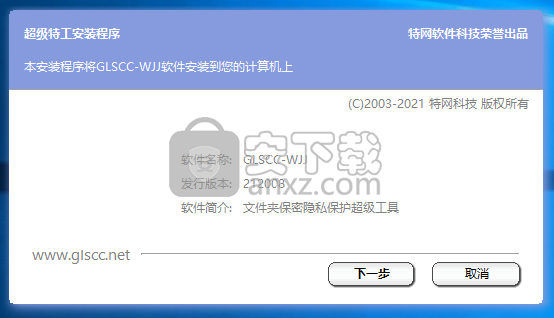
2、请认真阅读本软件的许可协议,点击【同意】按钮。
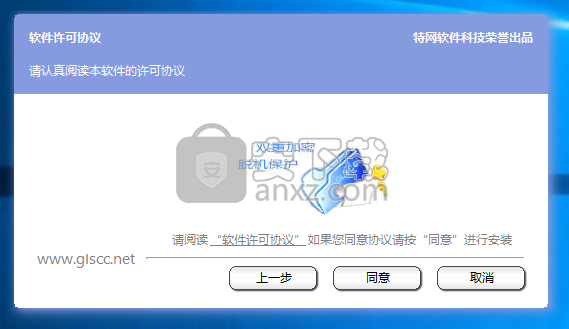
3、选择安装目标文件夹,然后进入下一步。
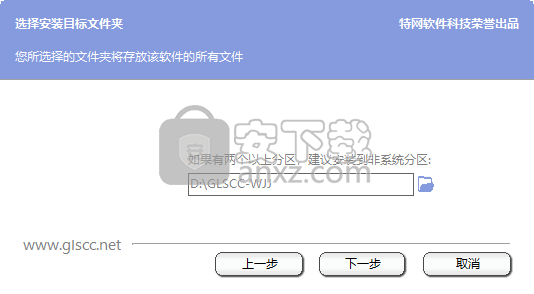
4、开始安装,点击【下一步】按钮即可进行安装。
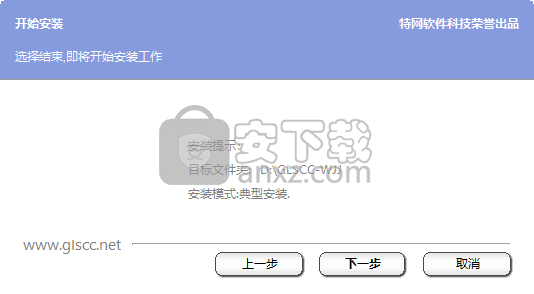
5、弹出文件夹加密超级特工安装成功窗口,点击【完成】。
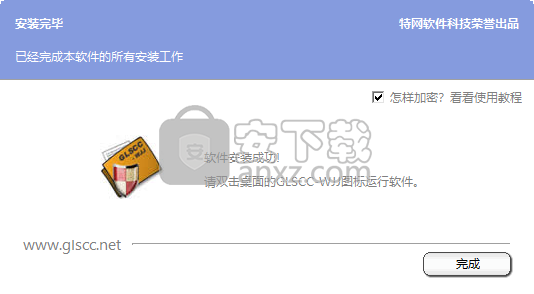
使用方法
1、启动文件夹加密超级特工,进入如下的登录密码设置窗口,您可以设置程序的登录密码。
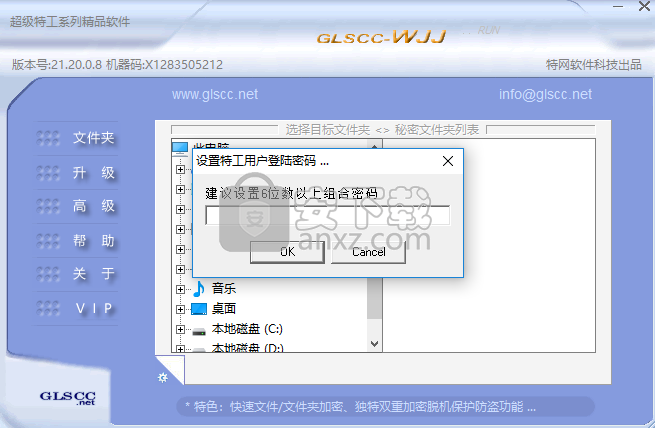
2、设置后,每次打开程序都需要输入所设置的登录密码。
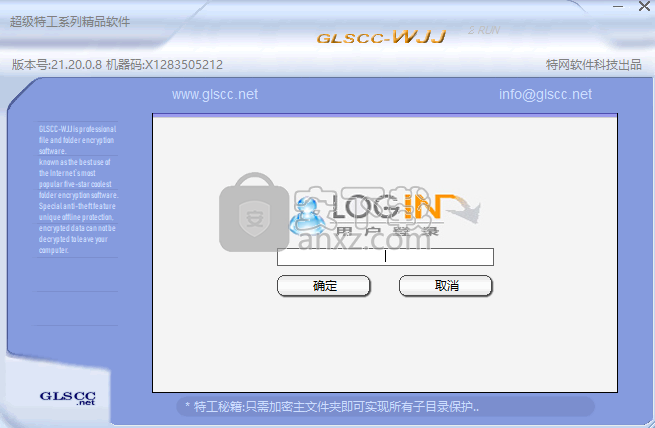
3、在内置的资源浏览器中选择要加密的文件夹,然后点击【加密文件夹】。
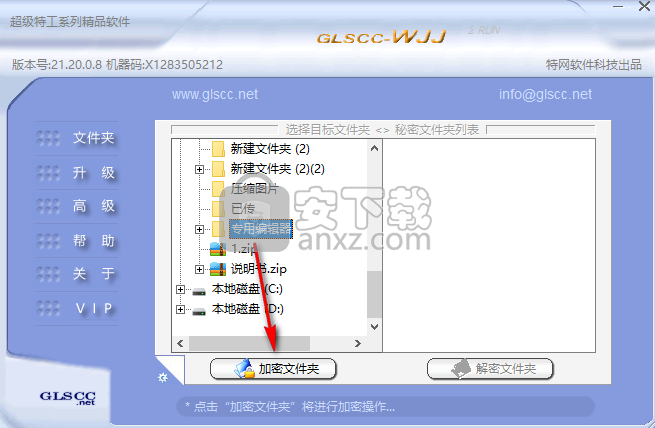
4、弹出如下的加密成功窗口,点击【确定】。
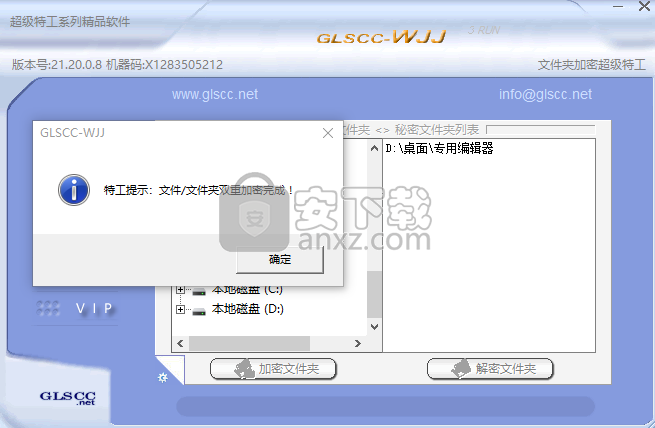
5、选择要解密的文件,点击【解密文件夹】。
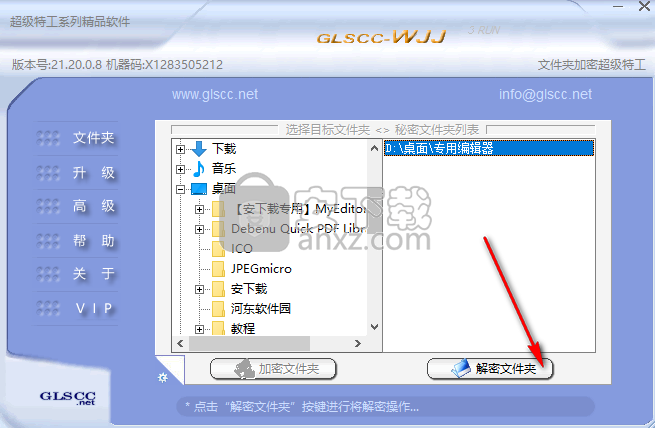
常见问题
如何高效方便的使用文件夹加密超级特工秘密文件夹?
文件夹加密:建立一个主文件夹(不要放在系统所在的分区C盘以确保系统出现问题时文件不丢失),例如D:\皇帝专用文件夹,在主文件夹里另建子文件夹如 “文件”、“图片”、“影片”、“其它”等子目录,而只需使用“秘密文件夹”加密主文件夹即可实现保护。这样的好处是在秘密文件夹里双击打开或解密一次该文件夹即可查阅使用所有的文件,非常方便用户的使用和解密恢复。
查看[GLSCC-WJJ文件夹加密超级特工秘密文件夹使用教程][使用秘笈]
文件夹加密超级特工秘密文件夹的文件夹加密是否支持最新操作系统Windows10文件夹加密?
全面支持Win10文件夹加密,可以使用右键加密、智能检测自动恢复等所有功能
使用文件夹加密超级特工秘密文件夹进行文件/文件夹加密的保密强度高吗?
超级特工文件/文件夹双重加密高强度加密保密强度高,加密后的文件有脱机保护防盗功能,脱离加密的电脑不能解密。文件夹加密超级特工软件采用了国际上最新的高安全性高强度的加密算法,国内首创双重加密模式确保用户的资料绝对安全。
双重加密的文件能不能拿到别的电脑上解密?
不能,双重加密的文件有脱机保护防盗功能,不能拿到别的电脑上解密!强制会损坏文件。
文件/文件夹双重加密注意事项:
文件/文件夹双重加密或解密时请关闭杀毒软件或实时监控软件(测试NOD32无影响),避免干扰加密防止意外损坏文件(加密前请自行备份)。正在加密时不要在电脑上做其他的操作避免干扰影响,加密10MB的文件大约10秒时间,文件大小决定处理时间,应耐心等待完成,切勿强制关闭软件导致文件受损!过大的文件/文件夹加密时间长不建议使用双重加密。
解密时(豪华版)出现该列表为空文件夹已解密或磁盘同级分区有重名文件夹.....的提示:
一是该文件夹已通过“救护”或“数据恢复”解密,只是列表中仍显示。
解决方法按提示移除即可
二是软件检测到磁盘同级目录下有同加密列表中相同名字的文件夹,为避免数据覆盖,操作将暂停。
解决方法:将磁盘同级目录下的文件夹改名后,再进行解密操作即可。
三是盘符变动,如移动磁盘、U盘盘符变化或重做系统导致的盘符变化。
解决方法:使用高级-救护功能-输入原来的盘符路径进行解密恢复操作即可。
文件夹加密超级特工秘密文件夹为何不允许加密系统文件夹?
系统运行时会调用相关系统文件、文件夹,如果加密系统文件、系统文件夹有可能会导致系统运行时不正常或崩溃。所以,不可以加密系统文件、系统文件夹。如果您不知道如何区分,最简单的方法就是操作系统安装后所有的自带文件夹都不要去进行文件夹加密操作,豪华版独创智能模块启用系统文件夹保护,新手也可以安全使用,任意加密而不必担心加密系统文件夹,智能保护安全无忧。
正确的方法:把要加密的数据放到自己新建的文件夹(建议不要放到C盘),再进行加密。
文件夹加密会占用更多的磁盘空间吗?
不会,因为文件夹加密超级特工秘密文件夹采用的是系统底层加密技术,它不会占用磁盘空间。
如何正确的对bt下载影片的文件夹进行文件夹加密?
很多用户都喜欢用文件夹加密超级特工秘密文件夹闪电加密的功能来加密上百G大容量的影片目录,有些用户对bt正在下载的文件夹目录进行加密,但是这样加密会中断bt下载显示从零开始,而加密文件夹的影片也不完整。
正确的方法:bt下载完成100%后,点击停止,在没有上传、下载、播放的未使用状态下进行文件夹加密。
重装系统后文件夹加密超级特工秘密文件夹加密列表不显示?
重装操作系统,如果你格式化或GHOST覆盖的是系统C盘,则C盘以外加密的资料是不会丢失的,依旧安全的被加密中,当然您C盘加密的资料肯定不存在,所以以后加密的资料最好不要放在系统盘。免费用户可以使用文件夹加密超级特工软件的救护功能,输入原文件夹的完整路径进行救护操作解密恢复,VIP版本用户可以使用自动检测恢复功能恢复或联络VIP技术支持(申请VIP技术支持)。
查看[如何正确的使用“救护”或“解密恢复”功能]
文件夹加密超级特工软件过期可以解密吗?
可以解密,软件过期“解密”功能正常使用,用户可以解密文件夹。文件夹加密超级特工过期后只是关闭“加密”和“高级”功能,如果需要继续使用“加密”和“高级”功能可以注册VIP永久使用详见[注册VIP]
老版本可以使用解密恢复功能恢复。(因盗用注册码导致软件出错不在此范围,不提供任何服务)
使用别人的注册码、系列号可以吗?
注册用户的注册码、系列号为注册用户所拥有,非《软件使用授权协议》条款许可使用他人的注册码、系列号是违法行为。另外,加密软件侧重于加密数据的强化保护,不同加密模块版本相应的注册码、系列号,为相关企业、用户专用,不一定适用于所有用户,非对应版本使用会导致数据库冲突、加密列表丢失和软件报错。出现此问题的用户可以使用对应VIP版本的数据智能恢复或申请VIP技术支持恢复。参阅[申请VIP技术支持]
文件夹加密超级特工软件运行提示错误怎么办?
非法注册、非法盗用个人注册码/企业注册码、使用等会都会导致软件出错无法运行,使用注册和盗用他人注册码均属于违法盗版行为,我们不提供任何技术支持!请合法注册后联络技术支持。
如果我卸载了"文件夹加密超级特工秘密文件夹"这个软件,加密文件夹以后还能打开吗?
只要在使用期内您重新安装一次同一版本"超级特工秘密文件夹"就可以使用软件功能打开加密文件夹。不同的版本可能会出现兼容问题,VIP版本智能数据恢复模式兼容所有版本。
如果我卸载了文件夹加密"超级特工秘密文件夹"软件,加密文件夹会一起被卸载掉吗?
您可以放心,加密文件夹不会一起被卸载掉,因为软件的卸载与文件夹加密/解密无关。
如何取消文件夹加密超级特工GLS-WJJ右键加密菜单?
启动GLS-WJJ,选择高级-系统功能-右键直接加密-取消。
如何取消超级特工桌面无形锁GLSSPY-ZM右键菜单和开机启动?
启动GLSSPY-ZM,选择特工无形锁-特工桌面无形锁系统设置-输入默认密码激活选项-不选择“开机启动特工桌面无形锁”和“右键ZMS桌面无形锁菜单”。GLSSPY-ZM默认密码为GLSSPY
人气软件
-

文件夹加密软件免费版 0.73 MB
/简体中文 -

WD Security(西数移动硬盘加密软件) 14.6 MB
/简体中文 -

顶级加密软件 PGP Desktop 9.9.0 中文注册版 40.00 MB
/简体中文 -

PC微信加密图片解密工具 0.01 MB
/简体中文 -

便携式文件夹加密器 1.10 MB
/简体中文 -

USB Copy Protection(USB复制保护工具) 27.55 MB
/简体中文 -

Virbox Protector加壳工具 10.1 MB
/简体中文 -

密齿私人文件柜 16.2 MB
/简体中文 -

TrueCrypt 7.1a 简体中文版 1.38 MB
/简体中文 -

AfterCodecs中文汉化版 10.1 MB
/简体中文


 河南互诚通 v5.0.0.2
河南互诚通 v5.0.0.2  gilisoft usb encryption 11(U盘加密软件) v11.0.0 中文
gilisoft usb encryption 11(U盘加密软件) v11.0.0 中文  Granite Portable(U盘文件加密工具) v2.0.0.0 免费版
Granite Portable(U盘文件加密工具) v2.0.0.0 免费版  Abelssoft CryptBox 2020 v8.1
Abelssoft CryptBox 2020 v8.1 









